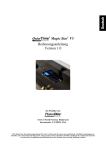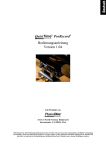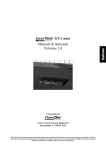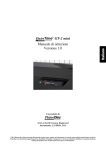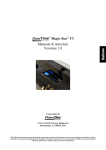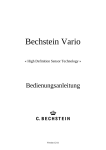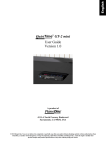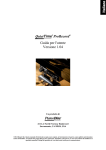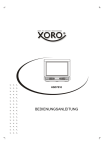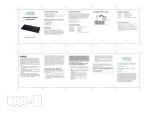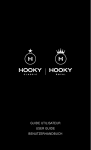Download QuietTime GT-2 mini Bedienungsanleitung
Transcript
QuietTime® GT-2 mini Bedienungsanleitung Version 1.01 ein Produkt von 4111-A North Freeway Boulevard Sacramento, CA 95834, USA ©2013 Burgett Inc. Diese Bedienungsanleitung darf weder in Teilen noch im Ganzen ohne ausdrückliche, schriftliche Genehmigung von PianoDisc, einem Unternehmen der Burgett Inc. Gruppe, kopiert werden. QuietTime, PianoDisc und Burgett Inc. behalten sich das Recht vor jederzeit das Produktdesign und technische Daten Ihrer Produkte ohne vorherige Mitteilung zu ändern. CE - Zertifizierung Das QuietTime System entspricht den grundlegenden Anforderungen aller zutreffenden Richtlinien*) des Rates der Europäischen Union. Die vorgegebenen Konformitätsverfahren wurden durchgeführt. *) Dies sind zur Zeit 2006/95/EG und 2004/108EG Elektrische und elektronische Produkte dürfen nicht in den Hausmüll! Entsorgen Sie das Produkt am Ende seiner Lebensdauer gemäß den geltenden gesetzlichen Bestimmungen. 2 Sicherheits- und Vorsichtshinweise WICHTIG: Lesen Sie diese Informationen bitte zuerst! WICHTIGER HINWEIS: Die vollständige Sicherheit bei Verwendung des Systems wird von PianoDisc garantiert, wenn es richtig eingebaut und bedient wird. Verändern Sie nicht selbst bzw. ermutigen Sie nicht andere, Teile des QuietTime Systems zu verändern, es sei denn, dies wird speziell durch PianoDisc genehmigt. Unbedingt vor Betrieb des Systems lesen! Wenn das QuietTime Silent System an einer Steckdose zusammen mit einer Lampe oder einem anderen elektrischen Gerät mit Ein- und Ausschalter betrieben wird, kann der Ein- bzw. der Ausschaltimpuls des anderen Gerätes einen unangenehm lauten Ton in den Kopfhörern des Silent Systems verursachen. Betreiben Sie Lampen und andere Geräte daher, wenn möglich an einem anderen Stromkreis. Sollte dies nicht möglich sein, achten Sie darauf die anderen Geräte VOR der Nutzung des Silent Systems einzuschalten und erst NACH Beendigung der Nutzung des Silent Systems auszuschalten. Dieser Effekt wird häufig von Geräten mit einfachen Ein- und Ausschaltern verursacht und kann auch bei gemeinsamer Verwendung mit anderen Audiogeräten festgestellt werden. Der Effekt wird durch unzureichende Entstörung der anderen Geräte verursacht. Aus diesem Effekt lässt sich daher kein Garantieanspruch gegen PianoDisc ableiten. Wir bitten um freundliche Beachtung und wünschen Ihnen noch viel Freude bei der Nutzung Ihres QuietTime Silent Systems. Ihr Team von PianoDisc Weitere Sicherheits- und Einbauhinweise In dieser Liste sind Informationen enthalten, die sich auf möglichen Personenschaden, elektrischen Schlag und mögliche Ursachen für Brandgefahr beziehen. WARNUNG - Bei der Benutzung elektrischer Geräte, sollten grundlegende Vorsichtsmaßnahmen, einschließlich der folgenden immer beachtet werden: 1. Lesen Sie alle Anweisungen vor der ersten Benutzung des Produktes. 2. Das Produkt muss mit einer Stromversorgung des Typs verbunden Bedienungsanleitung beschrieben wird oder auf dem Produkt angegeben ist. werden, die in der 3. Öffnen Sie das Gehäuse des QuietTime Systems unter keinen Umständen. 4. Strom wird via Netzstecker geliefert. Verbinden Sie diesen nur mit einer Steckdose, die für den mitgelieferten Stecker geeignet ist. 5. Halten Sie mit dem Stromkabel wenn möglich einen gewissen Abstand von anderen Gegenständen. Stellen Sie sicher, dass das Kabel nicht verschlungen ist, auf einem häufig genutzten Weg liegt, oder unter dem Klavier verhakt ist. 6. Stellen Sie Ihr Piano und das QuietTime System nicht an Orten auf, an denen sie direkter Sonneneinstrahlung, Wasser, Feuchtigkeit bzw. Heiss- oder Kaltluftströmen ausgesetzt sind. 7. Falls Ihr QuietTime System für einen längeren Zeitraum unbenutzt bleibt, sollte es von der Stromversorgung getrennt werden. 8. Falls eine Reparatur notwendig sein sollte, wenden Sie sich nur an befugtes Servicepersonal. 9. Dieses Produkt kann entweder allein oder in Verbindung mit einem Verstärker, Kopfhörern oder Lautsprechern, Lautstärkelevels erzeugen, die dauernden Gehörverlust verursachen können. Betreiben Sie daher das QuietTime System nicht für einen längeren Zeitraum bei sehr hoher Lautstärkeeinstellung oder einer Lautstärkeeinstellung, die unangenehm ist. Falls Sie Gehörverlust erfahren oder ein Läuten in den Ohren hören, sollten Sie sich vor der weiteren Nutzung des QuietTime Systems von einem Ohrenarzt beraten lassen. 10. Das Produkt muss so aufgestellt werden, dass eine ausreichende Belüftung gewährleistet ist. 11. Achten Sie darauf, dass keine Gegenstände oder Flüssigkeiten durch Öffnungen in die Geräteabdeckung gelangen können. 3 12. Das Produkt muss von qualifiziertem Servicepersonal gewartet werden, wenn: a) Das Netzkabel oder der Netzstecker beschädigt worden ist; oder b) Gegenstände oder Flüssigkeit in die Geräteabdeckung gelangt ist; oder c) Das System dem Regen ausgesetzt wurde; oder d) Das System nicht normal zu arbeiten scheint, oder es eine deutliche Veränderung in seiner Funktion zeigt; oder e) Das System einem starken Aufschlag ausgesetzt wurde oder die Geräteabdeckung beschädigt wurde. Allgemeine Hinweise zur Bedienung • Wenn das QuietTime System nicht durch Ziehen des Netzsteckers vom Netz getrennt wird, verbraucht es weiterhin Strom (ungefähr 0,5 Watt) und erzeugt eine geringe Menge an Wärme. Durch Abstecken des Klaviers von der Stromversorgung wird die Einheit völlig stillgelegt, es sei denn, der verwendete Tongenerator hat eine eigene Stromversorgung. • Stellen Sie sicher, dass eine angemessene Belüftung des Tongenerators von unten, hinten und oben gewährleistet ist. Der Tongenerator des QuietTime Systems darf nicht auf eine weiche Oberfläche wie z.B. ein Kissen oder Handtuch gestellt werden. Stellen Sie auch keine Gegenstände oder Behälter auf den Tongenerator. • Wenn Ihr QuietTime System auf Ihre Bedienung nicht in einer Art reagiert wie es aufgrund der Beschreibungen in diesem Handbuch beschrieben ist, trennen Sie bitte das Gerät von der Stromversorgung und kontaktieren Sie Ihren Klavierhändler, Klavierbauer oder PianoDisc. Information der U.S. – Bundeskommission für das Nachrichtenwesen HINWEIS: Diese Anlage ist getestet und den Grenzen für ein Klasse B Digitalgerät, gemäß Teil 15 der Regeln der US-BUNDESKOMMISSION FÜR NACHRICHTENWESEN entsprechend befunden worden. Diese Grenzen wurden entworfen, um angemessenen Schutz gegen schädliche Einwirkungen bei der Verwendung in privaten Haushalten sicherzustellen. Diese Anlage erzeugt, arbeitet mit und kann Rundfunkwellen ausstrahlen und, falls nicht entsprechend der Bedienungsanleitung eingebaut und benutzt, kann sie Störungen des Rundfunkempfangs verursachen. Es gibt jedoch keine Garantie, dass in seltenen Fällen Störungen bei einem bestimmten Einbau nicht auftreten. Falls diese Anlage Störungen des Radiooder Fernsehempfangs verursachen sollte, die durch Ein- bzw. Ausschalten der Anlage festgestellt werden können, wird dem Benutzer empfohlen, diese Störungen durch eine oder mehrere der folgenden Maßnahmen zu korrigieren: • Justieren Sie die empfangende Antenne neu. • Vergrößern Sie den Abstand zwischen der Anlage und dem Empfänger. • Verbinden Sie die Anlage mit einer Steckdose, die an einen anderen Stromkreis angeschlossen ist als der Empfänger. • Wenden Sie sich an den Händler oder einen erfahrenen Rundfunk- und Fernsehtechniker für weitergehende Hilfe. VORSICHT: Veränderungen oder Modifikationen an elektrischen Geräten, die nicht ausdrücklich durch den Hersteller (PianoDisc) genehmigt sind, können das Recht des Benutzers (Ihr Recht), die Anlage zu betreiben, aufheben. 4 Inhalt Wichtig: Sicherheits- und Vorsichtshinweise finden Sie auf den Seiten 3 und 4 in diesem Handbuch. Bitte lesen Sie diese Informationen bevor Sie Ihr QuietTime System benutzen. 16 PLAY-Menü 16 Wiedergabe, starten/stoppen/pausieren 16 Einstellungen für die Wiedergabe Kapitel 1 Über QuietTime 6 Willkommen 6 Senden Sie Ihre Registrierinformationen 6 Garantie 18 18 19 19 20 20 21 21 Kapitel 2 Bedienelemente 7 GT-2 mini Frontansicht 7 GT-2 mini Ansicht von oben Kapitel 3 Quickstart 8 Bevor Sie anfangen 8 Schublade ausfahren/einfahren 8 Ein- / ausschalten 8 Stoppleiste aktivieren / deaktivieren 8 Kopfhörer anstecken 8 Lautstärke regeln Liste der Funktionen und Einstellungen Demo Song auswählen und abspielen Liste der 10 verfügbaren Demo Songs Werksteinstellung wieder herstellen Firmware Update einspielen Piano Type Funktion Insert Note-Off Funktion, für schnellere Repetition 22 Grundlegende Kalibrierung 23 Nachjustieren der Sensitivität (Lautstärke) einzelner Tasten Kapitel 4 Bedienung ausführlich 9 Ausgangsposition 9 Grundlegendes Anhang Technische Informationen 25 Anschlüsse an der Rückseite 25 Anschlüsse an der Main Unit 26 Bedienhebel für die Stoppleiste 26 Pedale 27 Verbindung mit externem Audio Equipment 28 Verbindung mit externem MIDI Equipment 29 Anschlussübersicht 30 MIDI Implementation Chart 31 Technische Daten 32 PianoDisc Kontakte 10 SOUND-Menü 10 Sound Bibliothek / Klang wählen 11 Verfügbare Klänge 12 12 12 13 13 13 SYSTEM-Menü EFFECT-Menü Reverb-Effekt ( Hall ) Chorus-Effekt Transpose-Effekt (Transposition) Pitch-Effekt (Stimmung) Velocity-Effekt (Anschlagsdynamik) 13 METRONOME-Menü 13 Metronom, Einstellungen 14 Metronom, aktivieren / deaktivieren 15 RECORD-Menü 15 Aufnahme, starten / stoppen 5 Kapitel 1 Über QuietTime Willkommen Willkommen bei QuietTime, dem fortschrittlichsten Produkt seiner Klasse. QuietTime kombiniert das originale Spielgefühl eines akustischen Pianos mit der aktuellen Digital-Pianotechnologie. Es ist damit die perfekte Kombination aus beiden Welten! Mit Ihrem QuietTime System können Sie: • Ihr akustisches Piano spielen wie Sie es normal gewohnt sind; • Ihr akustisches Piano in ein Digital-Piano verwandeln, indem Sie einfach einen Hebel umlegen; • Klavier spielen und üben ohne andere zu stören; • Eine Auswahl sehr guter Instrumentenklänge genießen; • Ihr akustisches Piano als MIDI-Controller verwenden*; und • Viele andere wunderbare Möglichkeiten nutzen. * Spezielle MIDI-Kabel sind nötig. Wir haben uns bei der Erstellung dieser Bedienungsanleitung bemüht alle Beschreibungen und Anweisungen so einfach wie möglich zu halten, um Ihnen ein Maximum an Freude an unserem Produkt zu gewährleisten. Unser Hauptziel ist, Sie zufrieden zu stellen! Senden Sie Ihre Registrierinformationen Nehmen Sie sich einen Moment Zeit, um folgende Informationen zusammenzustellen und uns per Post oder E-Mail zuzusenden. Unsere Post und E-Mail-Anschrift finden Sie im Anhang unter „Technische Daten“. Mit der Registrierung, sichern Sie sich die volle Garantie und Sie ermöglichen es uns, Sie besser zu betreuen. Bitte senden Sie uns: 1. Eine Kopie der Rechnung mit der Sie Ihr QuietTime System erworben haben. 2. Einen Brief mit Ihrer Adresse und 3. Eine Notiz mit der Modelbezeichnung und der Seriennummer Ihres QuietTime Systems. (Die Bezeichnung Ihres Systems finden Sie auf der Titelseite dieser Anleitung, die Seriennummer finden Sie auf dem Bedienteil Ihres QuietTime Systems.) Garantie Ihr QuietTime System ist mit einer fünfjährigen Garantie ausgestattet. Die Garantie von PianoDisc umfasst Schäden, die beim normalen Gebrauch des Systems entstehen. Nicht abgedeckt sind Verschleißteile und Schäden, welche durch unsachgemäßen Einsatz oder durch Fremdeinwirkung entstehen (z.B. Wasserschaden, Feuer oder öffnen des Gerätes). Im Rahmen der Garantie stellt Ihnen PianoDisc ggf. zur Reparatur nötige Teile im Austausch gegen die defekten Teile kostenlos zur Verfügung. Alle Reparaturen an einem QuietTime System müssen von einem PianoDisc Fachhandelspartner erledigt werden. 6 Kapitel 2 QuietTime Bedienelemente QuietTime - Frontansicht A C B B QuietTime - Schublade, Ansicht von oben SOUND METRO. RECORD E F A Power- & Reset-Knopf Drücken Sie kurz auf den Knopf, um das System ein- oder auszuschalten. Drücken und halten Sie den Knopf, während das System eingeschaltet ist, um die Benutzereinstellungen auf die Werkseinstellungen zurückzusetzen. B Kopfhöreranschlüsse verwendet werden. C USB Anschluss (Format Mini-B) für die Verbindung zum PC/Mac Stellt MIDI IN/OUT im PC zur Verfügung. Plug-andPlay-Gerät, keine Treiber nötig. E Display Im Display sehen Sie Informationen zur jeweils aktuell gewählten Funktion. F Touch Screen für die Auswahl und die Bedienung von Funktionen Berühren Sie das Touchscreen, um eine Funktion auszuwählen oder Einstellungen dazu vorzunehmen. Mögliche Bedienungen des Touchscreen sind kurz berühren oder berühren und halten – entsprechend erreichen Sie entweder die eigentliche Funktion z.B. Metronom An/Aus oder die Einstellungen zu dieser Funktion z.B. Takt/Tempo/Lautstärke für das Metronom. Ein / Aus Reset 7 Beide Anschlüsse können gleichzeitig Kapitel 3 QuietTime Quickstart Informationen Bevor Sie anfangen Ist die richtige Stromversorgung verfügbar? Stellen Sie sicher, dass Ihre Stromversorgung den Angaben auf dem mitgelieferten Netzteil entspricht. Ist das Netzteil richtig am QuietTime angesteckt? Versichern Sie sich, dass der 12V DC Stecker an der Rückseite der QuietTime Schublade ODER an der QuietTime Main Unit im Klavier angeschlossen ist. Es darf NUR ein Anschluss verwendet werden! Die Bedienung Schublade ausfahren – Drücken Sie leicht gegen die Front bis Sie einen Gegendruck spüren. Lassen Sie los, die Schublade fährt langsam heraus. Einschalten - Drücken Sie kurz auf den Power-Knopf. Stoppleiste aktivieren. - Bewegen Sie den Hebel links unter der Klaviatur in die Stellung „Mute“. Kopfhörer anstecken und aufsetzen. - Stecken Sie Ihre Kopfhörer an einer der Kopfhörerbuchsen am QuietTime Schublade an und setzen Sie ihn auf. Lautstärke regeln. - Spielen Sie die Klaviatur leicht an und justieren Sie die Lautstärke in den Kopfhörern mit den Volume/Data-Reglern auf dem Touchscreen, so dass ein angenehmes Niveau erreicht wird. Klavier spielen. - Spielen Sie wie gewohnt. Ihre Nachbarn und/oder Mitbewohner hören nichts. Nur Sie hören den Klavierklang in den Kopfhörern. Ausschalten - Drücken Sie leicht auf den Power-Knopf. Schublade einfahren – Drücken Sie die Schublade bis zum Anschlag zurück. Lassen Sie los, die Schublade bleibt eingefahren. Stoppleiste deaktivieren. - Bewegen Sie den Hebel links unter der Klaviatur in die Stellung „Normal“. 8 Kapitel 4 QuietTime GT-2 mini Bedienung ausführlich Ausgangsposition Ihr QuietTime System ist eingeschaltet, die Stoppleiste ist aktiviert und Sie sitzen mit aufgesetzten Kopfhörern an Ihrem Klavier. Schublade ausfahren Um die weitergehenden Möglichkeiten Ihres QuietTime Systems zu nutzen, drücken Sie die Schublade leicht nach hinten bis Sie einen leichten Gegendruck spüren. Lassen Sie los und die Schublade wird langsam herausfahren. Das Display und das Touchscreen des Systems sind jetzt zu sehen. Wenn Sie das System nicht mehr verwenden, schieben Sie die Schublade einfach wieder zurück bis sie einrastet. Grundlegendes So erreichen Sie die Funktions-Menüs des Systems: Funktions-Menü wählen – Die Funktions-Menüs erreichen Sie, indem Sie das Symbol der gewünschten Funktion auf dem Touchscreen berühren. Solange Sie in einem Funktions-Menü sind leuchtet das Symbol des Menüs z.B. das Symbol mit der Klaviatur. Außerdem zeigt das Display aktuell gewählte Werte der Funktion oder eine Abkürzung für die gerade verfügbare Funktion z.B. tP für Tempo. Folgende Funktions-Menüs sind verfügbar: SOUND EFFECT METRO. FUNC. RECORD START/STOP = = = = = = Instrumentenklänge wählen & Ihre Standardwerte speichern Effekt-Einstellungen Metronom & Metronom-Einstellungen System-Einstellungen Aufnahme Wiedergabe/Stop & Wiedergabe-Einstellungen Funktion auswählen – Einige Menüs wie z.B. EFFECT bieten Zugang zu mehreren Funktionen, hier z. B. Hall/Chorus/Stimmung etc.. Zu den weiteren Funktionen gelangen Sie indem Sie die Taste EFFECT noch einmal kurz antippen. Tippen Sie einfach so oft bis die gewünschte Funktion im Display angezeigt wird. Wert einstellen – Tippen Sie auf den Pfeil nach oben oder auf den Pfeil nach unten, um den gewünschten Wert einzustellen. Anschließend können Sie einfach weiter Klavier spielen oder eine andere Funktion bzw. ein ganz anderes Funktions-Menü wählen, um dort Einstellungen vorzunehmen. 9 Sound-Menü Einen anderen Instrumentenklang auswählen Sound-Taste antippen, um in das Sound-Menü zu gelangen. Die SOUND-Taste bleibt stark beleuchtet solange das SOUND-Menü ausgewählt ist. INFO: Nach dem Einschalten befinden Sie sich immer im HomeMenü. Im Home-Menü wird auch die Nummer des aktuell gewählten Instrumentenklangs angezeigt z.B. P01, aber alle Tasten auf dem Touch Screen sind gleichmäßig beleuchtet. Bsp.: Anzeige im Sound Menü, Preset Sounds-Bibliothek Sound-Taste nochmal antippen, um die aktive Sound-Bibliothek auszuwählen. - Preset Sound Bibliothek (P01 bis P06) - GM Sound Bibliothek (0 – 127) Beispiel: Anzeige im Sound Menü, GM-Sound-Bibliothek Tippen Sie auf den Pfeil nach oben oder auf den Pfeil nach unten, um das Instrument auszuwählen, das Sie spielen möchten. INFO: Die Liste der verfügbaren Klänge finden Sie auf der folgenden Seite 10 QuietTime GT-2 mini - Verfügbare Klänge Preset-Sound Bibliothek P1: P2: P3: P4: Piano1 Piano2 Piano1 + Fast Strings Piano1 + Slow Strings GM Sound Bibliothek 000 001 002 003 004 005 006 007 008 009 010 011 012 013 014 015 016 017 018 019 020 021 022 023 024 025 026 027 028 029 030 031 032 033 034 035 036 037 038 039 040 041 042 Piano1 Piano2 Piano3 Honky-Tonk Piano E.Piano1 E.Piano 2 Harpsichord Clavinet Celesta Glockenspiel Musik Box Vibraphone Marimba Xylophone Tubula Bells Dulcimer Organ 1 Organ 2 Organ 3 Church Org. Reed-Organ Accordion Harmonica Bandneon Nylon.str. Guitar Steel-str. Guitar Jazz Guitar Clean Guitar Muted Guitar Overdrive Guitar Distortion Guitar Guitar Harmonics Acoustic Bass Fingered Bass Picked Bass Fretless Bass Slap Bass 1 Slap Bass 2 Synth Bass 1 Synth Bass 2 Violin Viola Cello Auswahl der gängigsten Klänge P5: P06: Fast Strings Piano Mute ** ** Wählen Sie P06 um das System nur als Metronom zu nutzen, während Sie das akustische Klavier spielen. Die General MIDI Klänge 043 044 045 046 047 048 049 050 051 052 053 054 055 056 057 058 059 060 061 062 063 064 065 066 067 068 069 070 071 072 073 074 075 076 077 078 079 080 081 082 083 084 085 Contrabass Tremolo Strings Pizzicato Strings Harp Timpani Strings Slow Strings Synth Strings 1 Synth Strings 2 Choir „ Aahs“ Voice „Oohs“ Synth Vox Orchestra Hit Trumpet Trombone Tuba Muted Trumpet French Horn Brass 1 Synth Brass 1 Synth Brass 2 Soprano Sax Alto Sax Tenor Sax Baritone Sax Oboe English Horn Bassoon Clarinet Piccolo Flute Recorder Pan Flute Bottle Blow Shakuhachi Whistle Ocarina Square Wave Saw Wave Syn.Calliope Chiffer Lead Charang Solo Vox 11 086 087 088 089 090 091 092 093 094 095 096 097 098 099 100 101 102 103 104 105 106 107 108 109 110 111 112 113 114 115 116 117 118 119 120 121 122 123 124 125 126 127 5th Saw Wave Bass + Lead Fantasia Warm Pad Polysynth Space Voice Blowed Glass Metal Pad Halo Pad Sweep Pad Ice Rain Soundtrack Crystal Atmosphere Brightness Goblin Echo Drops Star Theme Sitar Banjo Shamisen Koto Kalima Bag Pipe Fiddel Shannai Tinkle Bell Agogo Stehl Drums Woodblock Taiko Melo Tom Synth Drum Reverse Cym Guitar Fret Noise Breath Noise Seashore Bird Telephone Helicopter Applause Gun Shot Effect-Menü Soundeffekt auswählen und justieren Effect-Symbol antippen, um in das Effect-Menü zu gelangen. Anzeige im Effect Menü / Reverb-Effekt Effect-Symbol erneut antippen, um einen Sound-Effekt auszuwählen. - [rEV] Reverb-Effekt Hall - [Cho] Chorus-Effekt Chor - [t r A] Transpose-Effekt Transposition Wertebereich: 0 – 127 (Default = 0) Wertebereich: 0 – 127 (Default = 0) Wertebereich: -/+24 (Default = 0) - [t u n] Pitch-Effekt Stimmung Wertebereich: 438 - 445Hz (Default = 440Hz) - [V.Cu] Velocity-Effekt Dynamikkurve Wertebereich: 1 - 5 (Default = 3) Tippen Sie auf den Pfeil nach oben oder auf den Pfeil nach unten, um die Werte des jeweiligen Effektes einzustellen. Dann weiter Klavier spielen oder ein anderes Menü-Wählen und dort weitere Funktionen nutzen. Effekte und Ihre Wirkung Reverb-Effekt: Je größer der eingestellte Wert desto größer scheint der Raum zu sein in dem Sie Ihr Instrument spielen. Anzeige im Effect Menü / Reverb-Effekt Chorus-Effekt: Dieser Effekt soll den Eindruck vermitteln, dass Sie nicht nur auf einem Instrument spielen, sondern gleichzeitig auf mehreren. Der Klang wird kräftiger. Anzeige im Effect Menü / Chorus-Effekt 12 Transpose-Effekt: Hier haben Sie die Möglichkeit, die Tonlage der Klaviatur um 24 Halbtöne aufwärts oder abwärts zu verschieben. Anzeige im Effect Menü / Transpose-Effekt Pitch-Effekt: Hier bietet Ihnen das GT-2 mini System die Möglichkeit die Stimmung zu verändern, z.B. um sich an ein akustisches Instrument anzupassen mit dem Sie zusammenspielen möchten. Anzeige im Effect Menü / Pitch-Effekt Velocity-Effekt: Hier können Sie beeinflussen wie stark eine Taste angespielt werden muss, um eine bestimmte Lautstärke zu erreichen. Bsp. Velocity 1 = Geringe Lautstärke bei schwachem Anschlag der Taste … Velocity 5 = Hohe Lautstärke bei schwachem Anschlag. Anzeige im Effect Menü / Velocity-Effekt Metronom-Menü Metronom verwenden, ggf. Werte einstellen Metronom.-Symbol länger berühren, um in das Metronom-Menü zu gelangen. Anzeige im Metronome Menü / Tempo-Einstellung Metronom-Symbol erneut antippen, um eine Metronom Einstellung auszuwählen. - [tP] Tempo-Einstellung Tempo Werte: 0 – 250 (Default = 120) - [bt] Beat-Einstellung Takt Werte: 0/2 - 4/2, 0/4 - 8/4, 0/8 – 9/8 (Default = 4/4) - [voL] Volume-Einst. Lautstärke Werte: 0 – 9 (Default = 5) - [bEL] Bell-Einstellung Glocke Werte: Ein / Aus (Default = Ein) 13 Anzeige im Metronome Menü / Beat-Einstellung Anzeige im Metronome Menü / Volume-Einstellung Anzeige im Metronome Menü / Bell-Einstellung Tippen Sie auf den Pfeil nach oben oder auf den Pfeil nach unten, um die Werte einzustellen. Metronom Aktivieren / Deaktivieren Metronom-Symbol kurz antippen, um das Metronom zu starten oder zu stoppen. Das Metronom LED blinkt im Takt, wenn das Metronom aktiv ist. 14 Record-Menü Ihr Klavierspiel aufnehmen Rec.-Taste drücken, um in das Record-Menü zu gelangen. Anzeige im Record Menü / Anzeige vor dem Start der Aufnahme Rec.-Taste drücken, oder das rechte Pedal treten, um die Aufnahme zu starten. Timer Anzeige im Record Menü / Anzeige während der Aufnahme Stop-Taste drücken, um die Aufnahme zu beenden. INFO: Das System kehrt nach der Aufnahme automatisch zum HOME-Menü zurück. Ihre Aufnahme bleibt gespeichert, wenn das System ausgeschaltet oder vom Strom getrennt wird. Es können Aufnahmen mit circa 40.000 MIDI Events je Track im GT-2 mini System erstellt werden. Jede neue Aufnahme löscht die vorherige Aufnahme. Play-Taste drücken, um Ihre Aufnahme abzuspielen INFO: Sie können die Wiedergabe stoppen indem Sie nochmals auf die PlayTaste drücken oder die Wiedergabe pausieren indem Sie die Func.-Taste drücken. Drücken Sie Func. erneut, um die Wiedergabe fortzusetzen. 15 Play-Menü Ihre Aufnahme wiedergeben Ausgangsposition = HOME-Menü START/STOP-Taste drücken, um in das Play-Menü zu gelangen bzw. die Wiedergabe zu starten.. Timer Anzeige im Play Menü / Anzeige während der Wiedergabe START/STOP -Taste drücken, um die Wiedergabe zu stoppen. FUNC.-Taste drücken, um die Wiedergabe zu pausieren. Func.Taste erneut drücken um die Wiedergabe fortzusetzen. Während die Wiedergabe pausiert, blinkt der Timer. INFO: Am Ende der Wiedergabe kehrt das System automatisch zum HomeMenü zurück. Wiedergegeben wird immer die zuletzt erstellte Aufnahme. Play-Setup-Menü Wiedergabeeinstellungen auswählen / anpassen Ausgangsposition = HOME-Menü Anzeige im Home Menü Halten Sie die START/STOP-Taste gedrückt bis „Loc“ im Display steht. Anzeige im Play Setup Menü 16 Play-Setup-Menü START/STOP-Symbol erneut antippen, um zu den einzelnen Einstellung zu gelangen. Verfügbare Einstellungen: - Local Funktion MIDI Funktion Local ON / OFF ON / OFF - MIDI Out Funktion Wiedergabe auch an MIDI Out senden ON / OFF Tippen Sie auf den Pfeil nach oben oder auf den Pfeil nach unten, um eine Auswahl zu treffen. INFO: Wenn Sie eine Auswahl getroffen haben, wird für einige Sekunden eine Bestätigung Ihrer Auswahl angezeigt z.B. „on“. Informationen zu den Einstellungen - Local ON / OFF (Default = ON) Bei Einstellung OFF ignoriert die Soundkarte was Sie auf der Klaviatur spielen. Das GT-2 mini System erzeugt Klänge nur von MIDI Daten die es via MIDI IN empfängt. Bei Einstellung ON funktioniert das GT-2 mini System normal. - MIDI Out ON / OFF (Default = OFF) Die Wiedergabe wird auch an den MIDI OUT Anschluss geschickt, so dass sie mit einem externen MIDI Gerät weiterverarbeitet oder aufgezeichnet werden kann. 17 System-Menü Systeminformationen anzeigen bzw. verändern. Zugang zum System Menü: Ausgangsposition = HOME-Menü FUNC-Taste drücken und halten bis „dEn“ im Display steht. Anzeige im System Menü, Demo Funktion Tippen Sie erneut auf die FUNC.-Taste, um die verschiedenen verfügbaren Informationen und Einstellungen zu erreichen. Tippen Sie auf den Pfeil nach oben oder auf den Pfeil nach unten, um die Werte einzustellen bzw. um Werte anzeigen zu lassen. Folgende Funktionen/Einstellungen sind verfügbar: - [dEn] Demo Demo Song Wiedergabe (01 – 10) - [d.Fi] Control Firmware Version der Control Unit anzeigen - [n.Fi] Main Firmware Version der Main Unit anzeigen - [d.Vo] Start Volume Lautstärke nach den Einschalten (0-100, default = 55)) - [d.in] Line-In Lautstärke für den Line-In Eingang (-80-0, default = -10) - [d.ou] Line-Out Lautstärke für den Line-Out Ausgang (-80-0, default = 0) - [InI] Memory Initialize Rücksetzen auf Werkseinstellungen - [Upd] Prg./Data Update Aktivierung für das Firmware Update via USB MIDI Anschluss - [P.Li] Power LED Beleuchtung am Powerknopf ein-/ausschalten (On/Off, default = On) - [P.bu] Power-On Hold Powerknopf deaktivieren (On/Off, default = Off) - [Pn.t] Piano Type Art des Instrumentes festlegen - [trL] Insert Note-Off Funktion für schnellers wiederholtes spielen von Tönen, Trillern. ([UP] Upright=Klavier / [gr] Grand=Flügel, default = Upright) (On/Off, default = On) Viele Funktionen sind selbsterklärend, daher werden im Folgenden nur Funktionen/Einstellungen erklärt deren Bedienung zusätzliche Kenntnisse erfordert. 18 System-Menü Fortsetzug Demo Musik wiedergeben Anzeige im System Menü, Demo Funktion Tippen Sie auf den Pfeil nach oben oder auf den Pfeil nach unten, um ein Demostück auszuwählen. Eine Liste der verfügbaren Demo Songs finden Sie im Folgenden. Tippen Sie auf das Start/Stop Symbol, um die Wiedergabe zu starten oder zu beenden. Timer Anzeige im System Menü, Demo Funktion, Während der Wiedergabe Lautstärke regeln mit den Pfeil-Tasten QuietTime GT-2 mini - Demo Songs: 1. Benda, Jiri Antonin - Sonatina in A Minor 6. Haydn, Franz Joseph - Sonata, Hob.XVI/13, 3rd movem. 2. Beethoven, Ludwig van - Sonatina in F 1st movement 7. Clementi, Muzio - Sonatina Op.36, No.3, 1st movement 3. Kuhlau, Friedrich - Sonatina, Op.55, No.3 1st movement 8. Mozart, Wolfgang Amadeus - Sonata K.545, 1st movem. 4. Clementi, Muzio - Sonatina Op.36, No.4, 1st movement 9. Mozart - Sonata in A Major, K.331, 3rd movement: Rondo a la Turk 5. Kuhlau, Friedrich - Sonatina, Op.88, No.3 3rd movement 10. Chopin, Fantasie Impromptu Opus 66 in C sharp minor 19 System-Menü Memory Initialize Funktion - Werkseinstellungen wieder herstellen. Anzeige im System Menü, Memory Initialize Funktion Tippen Sie zwei mal Pfeil nach Oben, um die Wiederherstellung der Werkseinstellungen zu beginnen. Das System kehrt anschließend automatisch zum HOME-Menü zurück. INFO: Um zur nächsten Funktion zu gelangen ohne die Werkseinstellungen wieder herzustellen, drücken Sie die FUNC-Taste. Oder tippen Sie auf Effect / Sound / Record oder Start/Stop um das System-Menü zu verlassen. TIP: Diese Funktion erreichen Sie auch, indem Sie den Power Knopf für vier Sekunden gedrückt halten und ihn dann loslassen. Dieser direkte Zugang zum Reset ist an beliebiger Stelle verfügbar. Prg./Data Update Funktion – Firmware Update einspielen. Anzeige im System Menü, Prg./Data Update Funktion Tippen Sie zwei mal auf den Pfeil nach Oben, um das System für das einspielen eines Updates vorzubereiten. Wenn das Update abgeschlossen ist, kehrt das Systen automatisch zum HOME-Menü zurück. INFO: Für ein Firmware-Update ist ein spezielles Computer Programm, die Datei mit dem Firmware-Update, sowie ein USB Kabel für die Verbindung zum Computer nötig. Für die Verbindung wird der USB-MIDI-Anschluss verwendet. Genaue Informationen zum Update Vorgang werden ggf. mit einem Update zur Verfügung gestellt. 20 System-Menü Piano Type Funktion – Art des Instrumentes festlegen. Anzeige im System Menü, Piano Type Funktion Werte stellen Sie ein, indem Sie auf den Pfeil nach oben oder auf den Pfeil nach unten tippen. Tip: System Menü Diese Funktion hat Einfluss darauf wie Ihr Klavierspiel von der Elektronik in Klänge bzw. MIDI Werte umgerechnet wird. Welche Einstellung für Ihr Instrument das beste Ergebnis liefert, finden Sie am besten heraus, indem Sie beide Werte ([UP] Upright und [gr] Grand, default = Upright) für einen gewissen Zeitraum ausprobieren. Es ist z.B. möglich, dass das GT-2 mini System in einem Klavier, eingebaut mit der Einstellung Grand (Flügel), bessere Ergebnisse liefert, als mit der Einstellung Upright (Klavier) und umgekehrt. Ebenso ist es möglich, dass beide Einstellungen gleichwertige Ergebnisse liefern. Insert Note-Off Funktion – Für schnelleres wiederholtes spielen von gleichen Noten Anzeige im System Menü, Insert Note-Off Funktion Werte stellen Sie ein, indem Sie auf den Pfeil nach oben oder auf den Pfeil nach unten tippen. Tip: Auch diese Funktion hat Einfluss darauf wie Ihr Klavierspiel von der Elektronik in Klänge bzw. MIDI Werte umgerechnet wird. Welche Einstellung für Ihr Instrument das beste Ergebnis liefert, finden Sie am besten heraus indem Sie beide Werte (On und Off, default = On) für einen gewissen Zeitraum ausprobieren. Es ist möglich, dass beide Einstellungen gleichwertige Ergebnisse liefern. 21 Kalibrierung Grundlegende Kalibrierung der Klaviatur INFO: Die Klaviatur muss kalibriert werden, nachdem das QuietTime System in Ihr Klavier eingebaut wurde. Der Grund hierfür ist, dass der QuietTime Tongenerator Informationen über den Bewegungsweg jeder Taste benötigt. ACHTUNG Wenn die Kalibrierung nicht durchgeführt wird, werden nur wenige Tasten oder sogar keine der Tasten korrekt funktionieren. Es kann nötig sein, die Kalibrierung erneut auszuführen, wenn sich die Lage oder die Form der Tasten verändert z.B. nach der Lieferung des Klaviers zu Ihnen nach Hause. Wie man die Grundlegende Kalibrierung macht Voraussetzungen a. Alle Kabel sind korrekt am QuietTime System angeschlossen. Das System muss ausgeschaltet sein. b. Der Hebel für die Stoppleiste muss in der Position für „Normal“ stehen. (Klavier spielt.) c. Stellen Sie sicher, dass nichts auf der Klaviatur liegt, was eine Taste herunterdrücken könnte. Schalten Sie das System ein. Kurz nach dem einschalten (ca. 1-2 Sekunden) drücken und halten Sie die METRO.-Taste. Lassen Sie die Merto.-Taste los wenn „o o o“ im Display steht. Wenn das System bereit ist, sieht das Display wie folgt aus 22 Drücken Sie jede der 88 Tasten und die Pedale, eine/s nach der/dem anderen, den ganzen Weg herunter mit mittlerer Kraft und Geschwindigkeit. Anschließend drücken Sie die METRO.-Taste erneut, um die Kalibrierung abzuschließen. INFO: Es wird einige Sekunden dauern bis die Daten im permanenten Speicher abgelegt wurden. Das System kehrt anschließend automatisch zum Home-Menü zurück, Ihr QuietTime System ist dann bereit, um gespielt zu werden. Nachjustierung einzelner Tasten Wie man einzelne Tasten nachjustiert INFO: Die Kalibrierung auf der vorherigen Seite sollte dafür sorgen, dass alle Tasten gleich empfindlich sind. Wenn Sie der Meinung sind, dass einige Tasten zu laut oder zu leise spielen, nutzen Sie die folgende Prozedur, um die Empfindlichkeit einzelner Tasten zu justieren. Stellen Sie sicher, dass das QuietTime System ausgeschaltet ist. Schalten Sie das System ein. 23 Kurz nach dem einschalten (ca. 1-2 Sekunden) drücken und halten Sie die Rec.-Taste. Nach 3 Sekunden, lassen Sie die Rec.-Taste los. Das Display sieht nun wie folgt aus: Während Sie die Kopfhörer aufhaben um den Klang der Tasten zu verfolgen, spielen Sie jede Taste und achten Sie auf die Lautstärke jeder Taste. Wenn die Empfindlichkeit einer Taste nachjustiert werden muss, verwenden Sie die Pfeil-Tasten, um die Lautstärke der zuletzt gespielten Taste zu erhöhen oder zu verringern, so dass die Taste von ihrer Empfindlichkeit her zu den umliegenden Tasten passt. Das Display zeigt die Empfindlichkeit der aktuellen Taste in Werten von 000 bis 255 an. INFO: Wenn Sie zu einer anderen Taste wechseln, bleibt der zuletzt angezeigte Wert für die vorherige Taste gespeichert. Wenn alle Tasten, die nachjustiert werden müssen, bearbeitet wurden, drücken Sie die Rec.-Taste nochmals, um die Justierung der Tasten abzuschließen. INFO: Es wird einige Sekunden dauern bis die Daten im permanenten Speicher abgelegt wurden. Das System kehrt anschließend automatisch zum HOME-Menü zurück, Ihr QuietTime System ist dann bereit um gespielt zu werden. 24 Anhang Technische Informationen Anschlüsse an der Rückseite A B C A. DC Anschluss Hier kann das Netzteil angeschlossen werden, alternativ kann es auch an der Main Unit im Klavier bzw. unter dem Flügel angeschlossen werden. WICHTIG: Es darf nur ein Netzteil angeschlossen werden! B. Control Anschluss für das von der Main Unit kommende Kabel. C. Anscluss für das optionale MIDI I/O Kabel. Dieses Kabel stellt ggf. neben dem USB MIDI Anschluss von der Front, zusätzlich die bekannten runden DIN MIDI Buchsen bereit. Main Unit Anschlüsse Die Main Unit finden Sie im Klavier hinter dem Unterrahmen oder beim Flügel an der Unterseite des Instrumentes. F E A B C D A. Alternativer DC Anschluss Hier kann das Netzteil angeschlossen werden. WICHTIG: Es darf nur ein Netzteil angeschlossen werden! B. Line IN 3.5mm Stereo Audio Anschluss für eingehendes Audio Signal. C. Line OUT 3.5mm Stereo Audio Anschluss für den Anschluss an den Verstärker oder Stereo Anlage. D. Control Anschluss für das Kabel zur Schublade 25 E. Sustain / Sostenuto / Soft Anschlüsse für die Pedalsensoren F. Keyboard Hier wird das von den Tastensensoren kommende Kabel angeschlossen. Der Bedienhebel für die Stoppleiste Legende: Mute = Mute Lever = Normal = Stoppleiste aktiv Hebel für die Stoppleiste Stoppleiste deaktiviert, akustisches Klavier spielt. Information zu den Pedalen Das QuietTime System unterstützt zwei (optional drei) Pedale: - Das linke Pedal (Soft) dämpft den Klang etwas. - Das mittlere Pedal ist optional und bietet ggf. den Sostenuto Effekt. - Das rechte Pedal (Sustain) lässt alle gespielten Tasten weiter klingen bis das Pedal wieder losgelassen wird. 26 Verbindung des QuietTime Systems mit externem Audio Equipment Verwenden Sie ein Audiokabel, um den Audio OUT-Anschluss (LINE OUT) des QuietTime, mit den Eingängen Ihres Stereo Systems, zu verbinden. Das bereitgestellte Signal ist ein: „unbalanced, line level“-Signal. Die folgende Anschlussübersicht zeigt die Verbindung des Systems mit einem Audio System, wie Sie es in einer Konzerthalle oder einer Diskothek finden würden. Die Signalstärke am Line Out Anschluss können Sie mit der Line Out Funktion im SYSTEM-Menü regeln. Main Unit / Audio Out Sie können auch eine externe Audio Quelle, wie einen CD-Player, an den AudioIN-Anschluss (LINE IN) des QuietTime anschließen. Verwenden Sie ein Audiokabel, um den AUX oder Line OUT-Ausgang Ihrer Audioquelle, mit dem Audio-IN-Anschluss des QuietTime zu verbinden. Der Klang in den QuietTime Kopfhörern wird jetzt eine Mischung aus dem Klavierklang des QuietTime Systems und dem Klang der externen Audioquelle sein. Verwenden Sie die Line In Funktion im SYSTEM-Menü, um die Stärke des Eingangssignals zu regeln. Main Unit / Audio In 27 Verbindung des QuietTime mit externem MIDI Equipment. Um MIDI-Daten an einen General MIDI Synthesizer oder Computer zu senden, verbinden Sie den MIDI-OUT-Anschluss des QuietTime, mit dem MIDI-IN Anschluss Ihres Synthesizers oder Computers. Siehe folgende Anschlussübersicht. Das MIDI I/O Cable und das USB Kabel sind optionales Zubehör. MIDI I/O Kabel (Optional) MIDI OUT MIDI I/O Kabel (Optional) MIDI OUT MIDI In USB Micro USB to USB Kabel (Optional) Um MIDI-Daten von einem General MIDI Keyboard / Synthesizer oder Computer empfangen zu können, verbinden Sie den MIDI-OUT-Anschluss des externen MIDI-Gerätes, mit Hilfe eines MIDI-Kabels, mit dem MIDI-INAnschluss am QuietTime. MIDI I/O Kabel (Optional) MIDI IN INFO: Sie können MIDI-IN und –OUT Kabel gleichzeitig anschließen. Wenn Sie einen Computer anschließen, stellen Sie sicher das „Pass Through“ in Ihrer Software ausgeschalten ist. So vermeiden Sie doppelte Noten. 28 Anschlussübersicht QuietTime GT-2 mini System Legende: Keyboard Sensor Control Unit Main Unit Headphone Power Supply Soft Center Pedal Damper = = = = = = = = Tastensensoren QuietTime Tongenerator Zentralrechner des QuietTime Systems Kopfhörer Netzteil Linkes Pedal Mittleres Pedal (Optional) Rechtes Pedal 29 MIDI Implementation Chart F u nc t io n M ID I C h an ne ls M od e N ot e N u m b er V e loc it y N ot e O n N ot e O f f K e y A ft e rt ou c h C ha nn el A f te rt o uc h P it c hb e nd T r an s m i tt e d R e c e iv ed 1- 16 1 -1 6 X 3 21 -1 08 0 -1 27 9n , V = 12 7 9n , V = 0 X X X 9 n, V = 0 -1 27 8 n, V = 0 -1 27 X O O C on tr ol C h an g e 0, 32 1 6, 38 7 10 11 64 67 91 93 98 99 1 00 1 01 1 20 1 21 X X X X X X O O X X X X X X X X O O O O O O O O O O O O O O O O 1 23 P ro gr am m C h an ge X X O O Note: 1. Default Pitch Bend = 1 Semitone 2. Mode 1 : OMNI ON, POLY 3. Mode 2 : OMNI OFF, POLY 30 R e m a rk +/ -2 O c ta v e P it c h B e nd S en s it iv it y re c o gn iz ed B la nk s e le c t M od ul at io n D at a e nt r y M ai n V o lu m e Pa n E x p re s s ion D am pe r p ed al S o f t p ed al R ev e rb D ep th C ho ru s D ep t h N R P N LS B N R P N M SB R PN L SB R PN M SB A ll S ou nd O ff R es e t A ll C o nt ro lle rs A ll N o t e O f f 0-1 2 7 Technische Daten Gerät Spezifikationen Sensor Empfindlichkeitsbereich Tastensensoren Dynamikstufen Pedalsensoren Instrumente Effekte Metronom Aufnahme, Wiedergabe Demo Songs Draufsicht Control Unit Front Control Unit Rückansicht Control Unit Netzteil System gesamt 127 Dynamikkurven 5 Standard Sustain-, Soft-Pedal Optional Sostenuto (mittleres Pedal) Klänge 6 Preset + 128 GM + 1 User Sounds Speicher Polyphony max. Transposition Hall Chorus Stimmung Tempo Takt (Beat) 384 Mb 128 +- 24 Halbtöne 0 – 127 0 – 127 438 – 445Hz (default = 440 Hz) 25 – 250 0/2 - 4/2, 0/4 - 8/4, 0/8 – 9/8 Lautstärke (Volume) 0-9 1 Songs – intern ca. 40.000+ MIDI Events (Noten) 10 Songs Verschiedene Komponisten Display 7 Segment Display mit 3 Stellen Bedienfeld Touchscreen Technik Kopfhöreranschlüsse MIDI USB (Mirco USB) 2 x 3,5mm MIDI Interface für die Verb. z. Computer MIDI I/O Anschluss Optionales MIDI I/O Interface für In / Thru /Out (5 Pin DIN Anschluss) DC Anschluss 12V, 1.5A Abmessungen Sichtbarer Teil Control Unit Gesamt incl. Halterung Main Unit Reflektionssensor, optische Abtastung 0-255 je Taste, individuell Einstellbar 121 x 18 x 35 mm (B x H x T) 150 x 30 x 75 mm (B x H x T) Audio In Stereo 3.5mm, regelbar Audio Out Stereo 3.5mm, regelbar DC Anschluss, alternativ 12V, 1.5A Eingang Ausgang Verbrauch, Betrieb AC 100-240V, 50-60Hz, 1-3A DC 12V 1,5A Circa 750mW (Nominal) Verbrauch, Standby Circa 500mW (Nominal) Obige Spezifikationen können sich ohne vorherige Ankündigung ändern. 31 PianoDisc Kontakt Info: PianoDisc China Phone: +86 (755) 33301558 Fax: +86 (755) 33301559 [email protected] PianoDisc Europe Schoenweissstr. 16, 90461 Nuremberg / Germany, Phone: +49 (0) 911 / 44 30 35 www.pianodisc.eu [email protected] Monday – Friday: 9 a.m. – 5 p.m. (MEZ) PianoDisc USA 4111 North Freeway Blvd., Sacramento CA 95834 Phone: +1 (916) 567-9999 www.pianodisc.com [email protected] Monday – Friday: 8 a.m. – 5 p.m. (Pacific Time) 32